El drama en Twitter, tanto desde una perspectiva empresarial como de experiencia del usuario, es realmente único. Elon Musk está haciendo cambios que no todos los usuarios apreciarán, y su actitud arrogante hacia el contenido no le está ganando muchos fanáticos absolutistas de la libertad de expresión como él. Naturalmente, muchos usuarios de Twitter están buscando alternativas, y una opción que realmente se ha disparado en popularidad últimamente es Mastodon.
Mastodon está descentralizado, lo que significa que la plataforma no se limita a un solo servidor controlado por una gran corporación, como Twitter o Facebook. En cambio, cualquier persona puede crear su propio servidor Mastodon, que comúnmente se conoce como una instancia, completa con su propio conjunto de reglas. Eso significa que establece las pautas para un servidor Mastodon, y no hay servicio de anuncios o recolección de datos aquí.
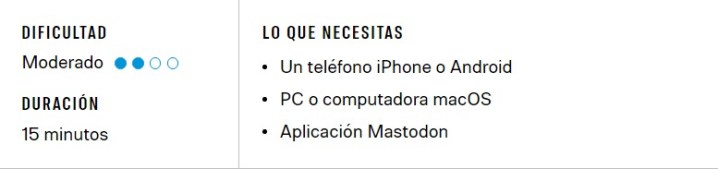
La mejor parte de Mastodon es que puede seguir a los usuarios en otras instancias de Mastodon, incluso si no es miembro de esa instancia. Piense en ello como poder hablar con una persona en un grupo de Facebook o un chat grupal de WhatsApp sin tener que unirse a ese grupo. El resto es un asunto familiar. Puede escribir publicaciones de hasta 500 caracteres de longitud, compartir fotos y videos, volver a publicar el contenido de otra persona y más.
Cómo unirse a Mastodon
La mayor molestia en Mastodon, sin embargo, es encontrar el servidor adecuado. Es posible que desee unirse a una comunidad de fanáticos de Los Angeles Lakers, activistas ambientales o simplemente personas comunes a las que les encanta hablar sobre gatos. Según el servidor que elija, obtendrá un nombre de usuario adecuado.
Por ejemplo, si me uniera a un hipotético servidor Mastodon llamado «sandwichstans» que se trata de sándwiches, mi nombre de usuario sería algo así como @nadeem@sandwichstans. Esto es idéntico a cómo obtiene una dirección de correo electrónico cuando se registra en servicios como Gmail o Outlook. En aras de la facilidad, comenzaremos con la aplicación oficial de Mastodon disponible en la App Store para iPhones, pero el proceso de registro también es similar para la versión de Android.
Paso 1: Cuando inicie la aplicación, verá dos opciones: Registrarse e Iniciar sesión. Si este es tu primer tango con Mastodon, toca el botón Registrarse.
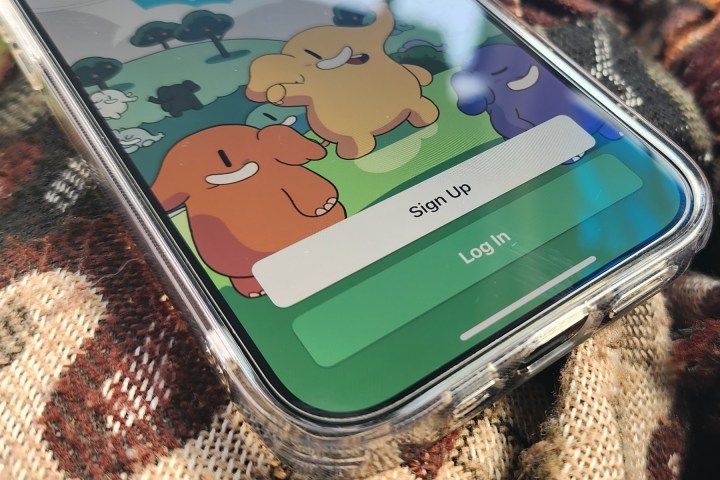
Paso 2: Después de presionar el botón Registrarse, aterrizará en una página donde verá opciones para seleccionar un servidor. Aquí, los servidores abiertos están organizados en categorías como música, regional, tecnología, juegos y comida, entre otras.
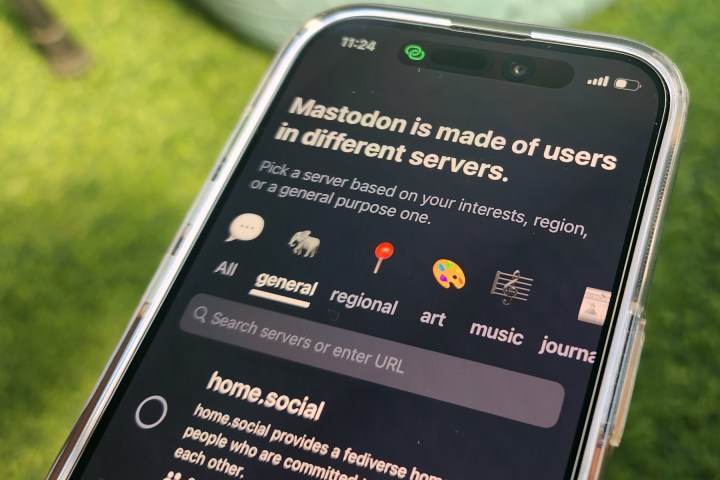
Paso 3: Elija un servidor de cualquiera de los géneros que le interesen. Si no ve nada de interés, intente explorar con palabras clave relevantes usando el cuadro de búsqueda en el cuadro. Comencemos con el servidor «ravenation.club» en la sección de música para buenas vibraciones. Toque la casilla de verificación ravenation.club y luego presione el botón Siguiente en la parte inferior.
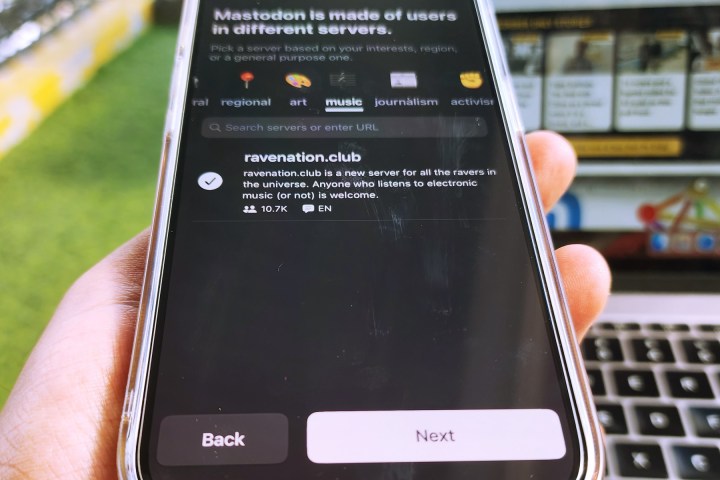
Paso 4: En la página siguiente, verá un conjunto de reglas escritas en lenguaje sencillo que son fáciles de digerir. Una vez que haya pasado por las reglas básicas, presione el botón Siguiente.
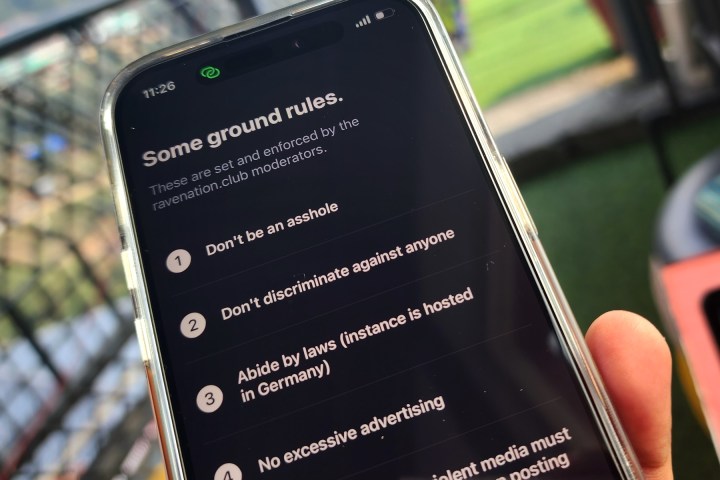
Paso 5: Ahora, aterrizará en la página de registro, donde podrá elegir su nombre para mostrar y su nombre de usuario. También debe proporcionar una dirección de correo electrónico para vincular su cuenta, ya que se utilizará para la recuperación si pierde el acceso a la cuenta u olvida la contraseña.
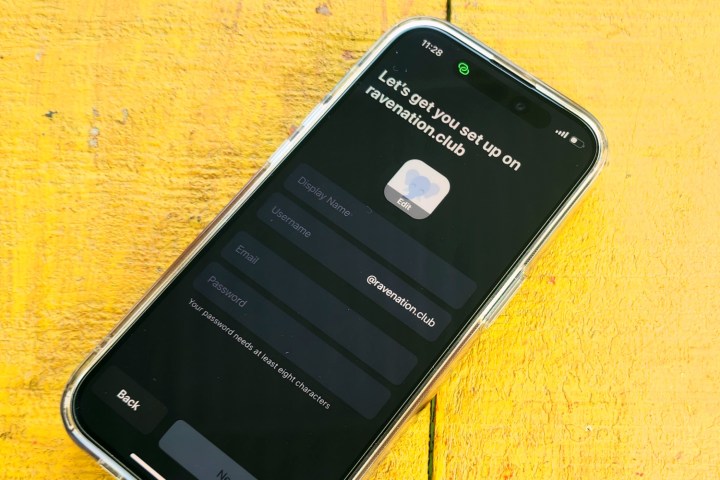
Paso 6: Una vez que haya elegido el nombre de usuario y la contraseña de su cuenta de Mastodon, toque el botón Siguiente. Mastodon ahora enviará un mensaje de verificación de identidad a la dirección de correo electrónico que proporcionó en el paso anterior. El contenido del correo electrónico debe parecerse a la imagen adjunta:
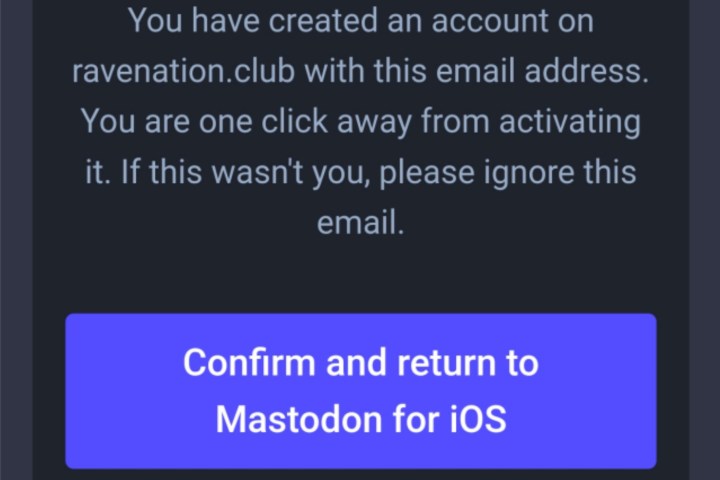
Paso 7: Una vez que confirme la creación de la cuenta en el correo electrónico, regrese a la aplicación Mastodon y será redirigido automáticamente al feed principal de la aplicación donde puede comenzar a publicar sus toots. Sí, la versión de Mastodon de los tweets se llama toots.
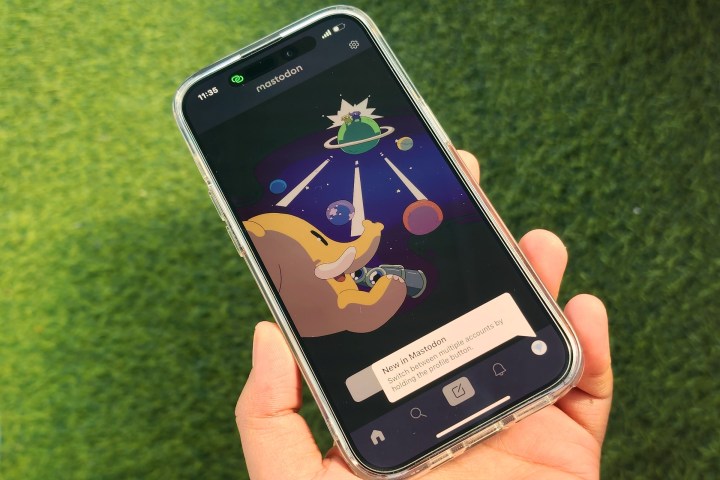
Paso 8: Así es como se ve su página social principal en la aplicación móvil Mastodon. El diseño es familiar y, salvo por las diferentes terminologías, el sistema central de redes sociales de Mastodon es bastante fácil de entender para los usuarios.
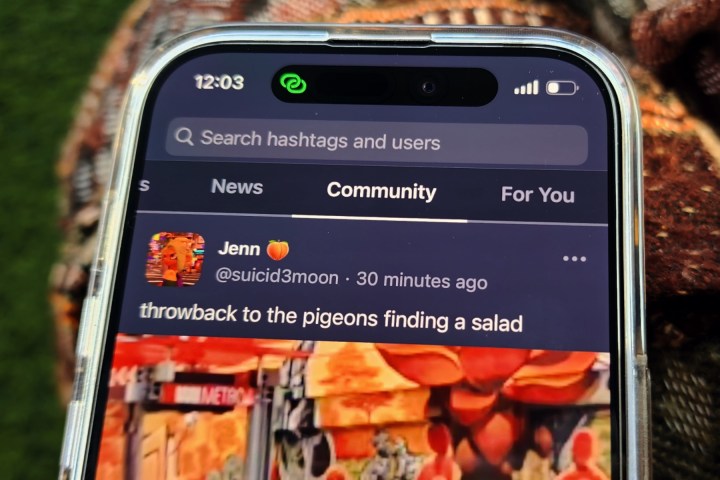
Cómo encontrar y seguir a otros usuarios en Mastodon
Cuando configure por primera vez su cuenta de Mastodon, tendrá una pizarra en blanco para un perfil. Ahora es el momento de construir una red. La forma más fácil de hacerlo es seguir a las personas de su comunidad o a las de una comunidad diferente cuyas publicaciones puedan ser relevantes. Para hacerlo, toque el icono de búsqueda en la parte inferior para abrir el feed de exploración de su servidor.
Puede buscar el nombre de una persona en el campo de búsqueda, y si tienen una cuenta en Mastodon, verá una sugerencia de perfil a continuación.
En la página Explorar, verá el contenido ordenado en cinco secciones. La sección Publicaciones es esencialmente una fuente algorítmica de toots que están ganando terreno, o aquellos de una cuenta influyente. ¿Te gusta cierta bocina y quieres hacer un seguimiento de la actividad Mastodon del creador? Simplemente toque la foto de perfil y presione el botón Seguir. No importa si la persona es de la misma comunidad, @ravenation en mi caso, o de una comunidad diferente. Una vez que los sigas, sus publicaciones aparecerán en tu feed.
¿Desea conectarse solo con la gente de su servidor? Deslice el deslice hasta el carrusel de la comunidad en la parte superior de la pantalla para ver los toots solo de las personas de su comunidad. Por supuesto, también puede comentar, volver a publicar o compartir los toots, tal como lo haría en Twitter o Facebook.
Si prefiere mantener una pestaña en la charla de las redes sociales usando hashtags, también puede explorar la sección de hashtags. El feed de noticias es, bueno, un feed de noticias que podrían ser de su interés.
Finalmente, está la página Para usted, donde verá recomendaciones para cuentas influyentes que vale la pena seguir, tanto dentro como fuera de su servidor. Una forma rápida de descubrir cuentas geniales que vale la pena seguir es revisando la siguiente lista de la primera persona influyente que has seguido.

Cómo encontrar tus contactos de Twitter en Mastodon
La razón más probable por la que estás leyendo este artículo es que quieres salir de Twitter. Sin embargo, si le preocupa perder el contacto con sus contactos de Twitter cuando cambie a Mastodon, hay algunas maneras de encontrar a su familia de Twitter aquí, suponiendo que también hayan abandonado el barco.
Paso 1: Comencemos con el método más fácil, más confiable, pero un poco exhaustivo. Abra su lista de seguidores o seguidores de Twitter y verifique si alguno de sus contactos ha puesto la URL de su servidor Mastodon o ha mencionado el nombre de usuario en su página de perfil de Twitter.
Paso 2: Un truco más rápido es buscar la palabra «Mastodon» en la herramienta de búsqueda de Twitter. Puede reducir los resultados tocando el icono de filtro a la derecha del cuadro de búsqueda y seleccionando la casilla de verificación Personas a las que sigue.
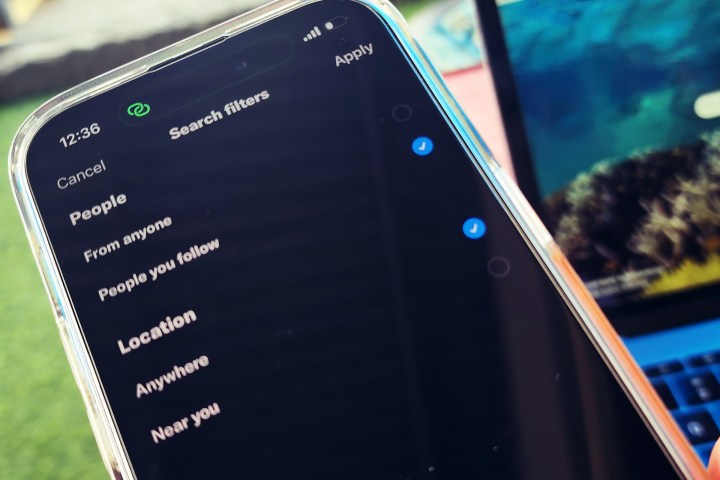
Paso 3: Al hacerlo, se le mostrará una lista de tweets en los que las personas que sigue han mencionado Mastodon. Existe una alta probabilidad de que encuentres al menos algunos tweets que hablen sobre un nombre de usuario de Mastodon o un enlace de perfil de las personas que sigues en sus tweets.
Cómo usar Debirdify para encontrar usuarios de Twitter en Mastodon
Si desea obtener una lista de todo su círculo de Twitter que se ha mudado a Mastodon de una sola vez, también hay algunas soluciones de terceros. El más conveniente, en mi experiencia, es Debirdify.
Paso 1: Todo lo que necesita hacer es visitar el sitio web de Debirdify, ingresar su nombre de usuario de Twitter y luego autorizarlo a acceder a las estadísticas de seguimiento de su cuenta de Twitter.
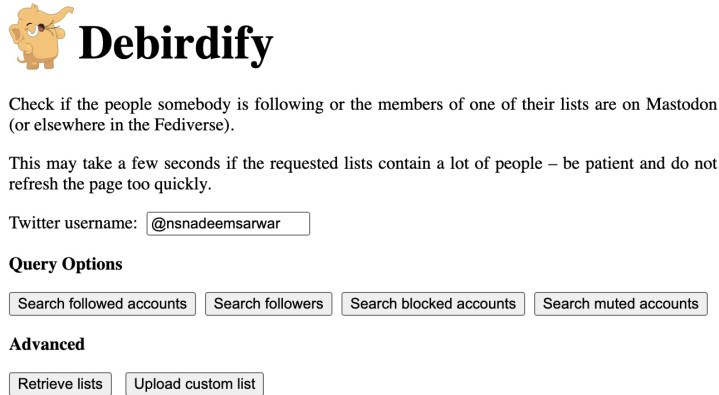
Paso 2: Una vez que permita el acceso, Debirdify compilará una lista de cuentas en su siguiente cartera que han agregado una cuenta Mastodon en la descripción de su perfil.
Paso 3: También aparecerán listas separadas de cuentas en su siguiente lista, cuentas silenciadas y cuentas bloqueadas que tienen presencia en Mastodon.

Paso 4: Ahora puede copiar los nombres de usuario de Mastodon (y también los nombres de los servidores) de la lista Debirdify y pegarlos en la aplicación Mastodon para vincularlos con esas personalidades.
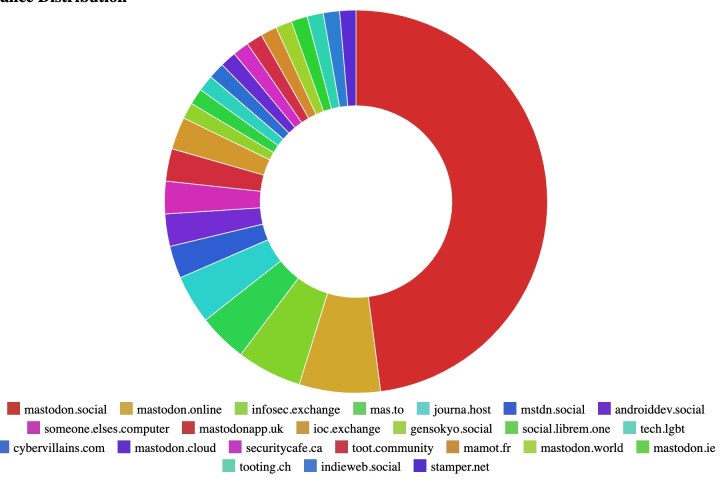
Paso 5: Una opción más rápida es descargar la lista como un archivo CSV y luego agregarla a su lista de seguidores de Mastodon de una sola vez.
Para hacerlo, presione el botón púrpura Descargar CSV Exporten la página Debirdify y luego siga esta ruta en Mastodon: Configuración > Importar y exportar > importar. En la página de importación de la lista de contactos, asegúrese de marcar la opción Combinar.

Cómo importar contactos de Twitter a Mastodon
La otra opción que probé es Twitodon, que extrae la lista mencionada de una sola vez y le permite importar fácilmente esos contactos a su propio perfil de Mastodon. Aquí hay una guía paso a paso para usar Twitodon en dispositivos móviles:
Paso 1: En su teléfono o computadora portátil, inicie el navegador web de su elección y abra el sitio web de Twitodon.
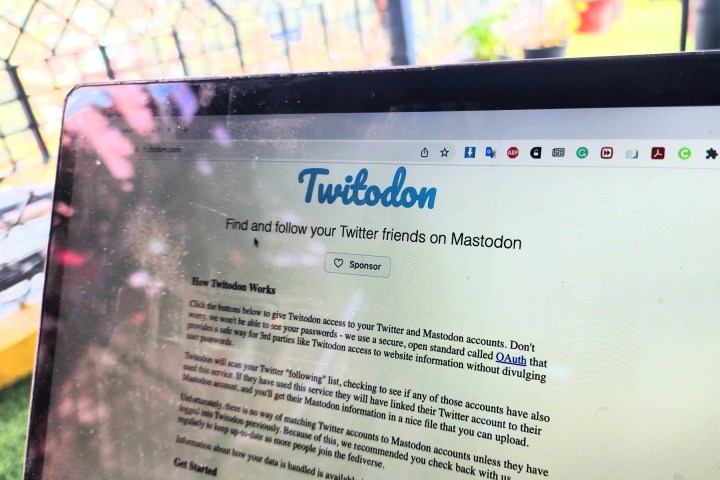
Paso 2: Una vez que aterrice en el sitio web de Twitodon, toque la opciónIniciar sesión con Twitter conhipervínculo.
Paso 3: Ahora aterrizará en una página web donde debe otorgar acceso a Twitodon a su cuenta de Twitter. Ingresa las credenciales de inicio de sesión de tu cuenta de Twitter para comenzar. En caso de que estés preocupado, Twitodon no recopila información como la contraseña de tu cuenta de Twitter. Además, también puede optar por revocar el acceso de Twitodon una vez que haya terminado.
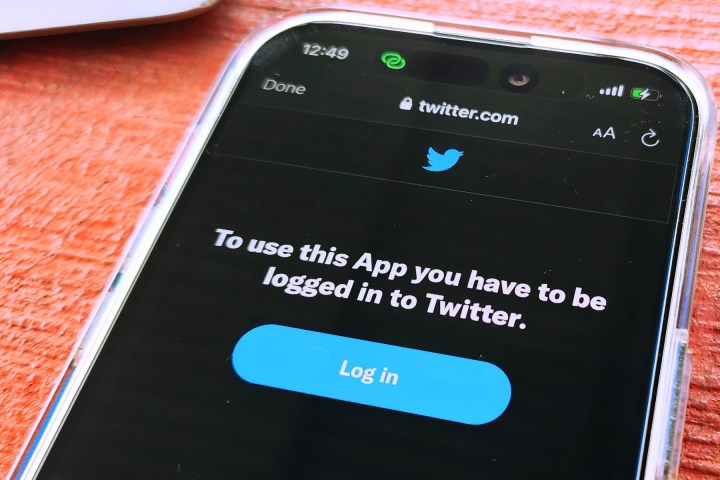
Paso 4: Una vez que haya terminado con el paso de autorización de Twitter, se le dirigirá automáticamente al sitio web de Twitodon.
Paso 5: Ahora, debe hacer lo mismo con su cuenta de Mastodon. Simplemente ingrese su nombre de usuario de Mastodon en el campo que aparece en el Paso 2 y presione el botón Iniciar sesión.
Paso 6: En la página siguiente, ingrese las credenciales de inicio de sesión de su cuenta de Mastodon. Una vez que haya terminado, Twitodon escaneará sus contactos de Twitter y compilará una lista de usuarios que han puesto un enlace de Mastodon en su perfil de Twitter. Continúe y descargue el archivo CSV llamado new_mastodon_follows.csv en su teléfono.
Paso 7: Ahora, abra la aplicación Mastodon en su teléfono y navegue a la sección de configuración siguiendo esta ruta: Configuración > Importar y exportar > importar. En la página de importación, asegúrese de haber seleccionado el sistema Combinar.
Mastodon tiene muchos beneficios significativos sobre Twitter, pero la interfaz de usuario no es tan pulida como su rival mucho más rico y tampoco las características son tan gratificantes. Sin embargo, el servicio ha ganado rápidamente una tonelada de seguidores, desde que el nuevo CEO y propietario de Twitter comenzó a hacer cambios controvertidos en la plataforma. Definitivamente hay un aprendizaje básico de Mastodon, pero una vez que haya establecido su propia comunidad allí, se sentirá como en casa con el alto grado de control en sus manos.



